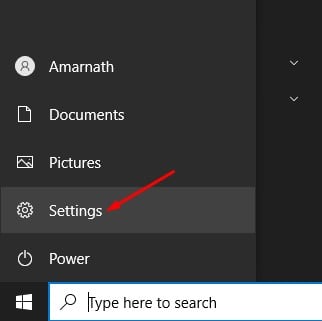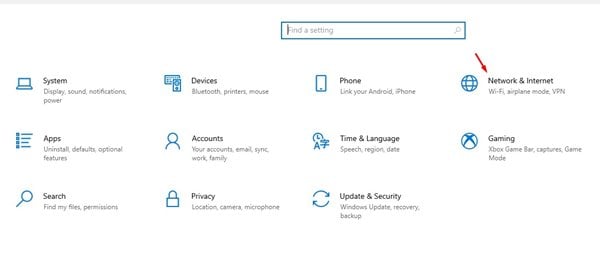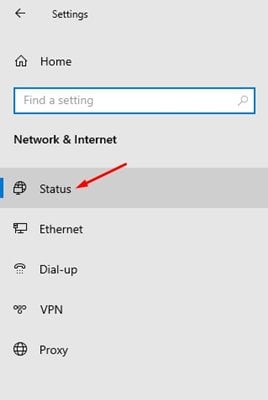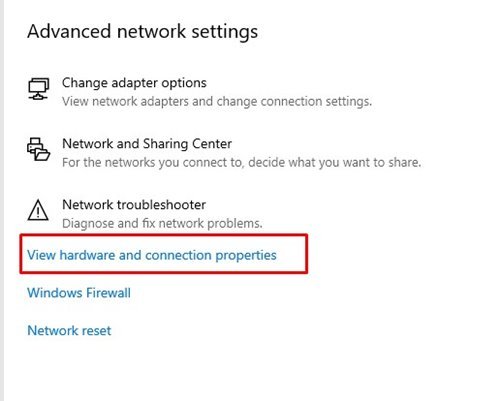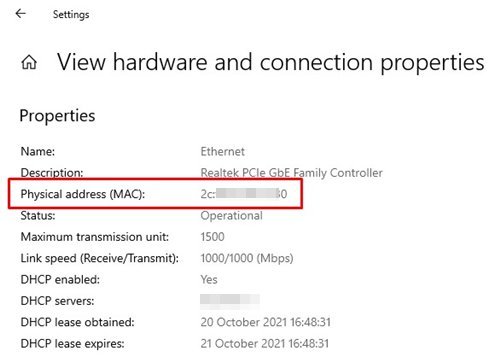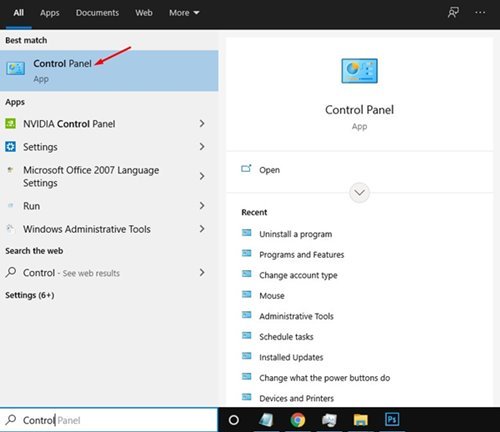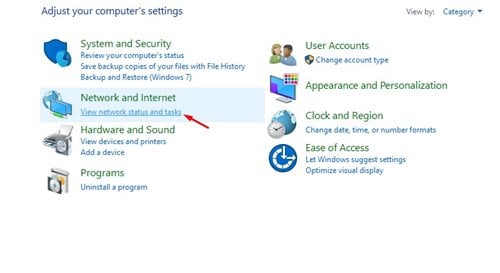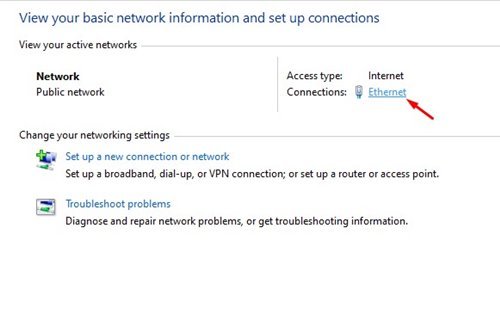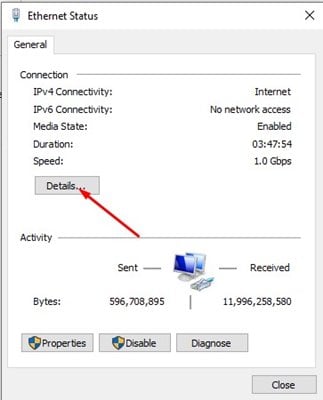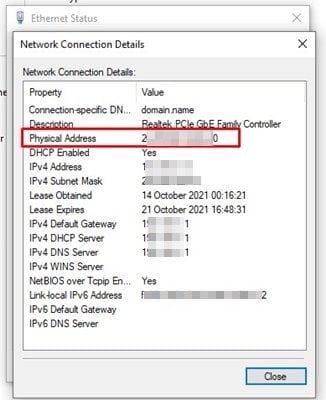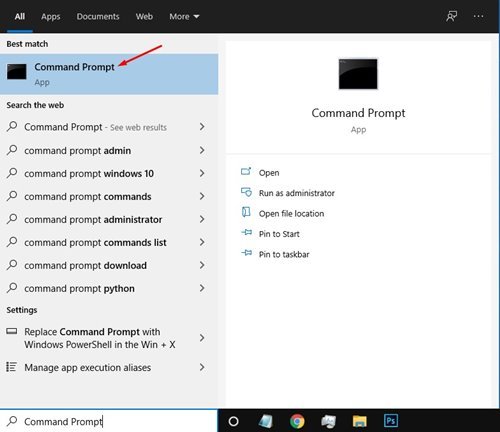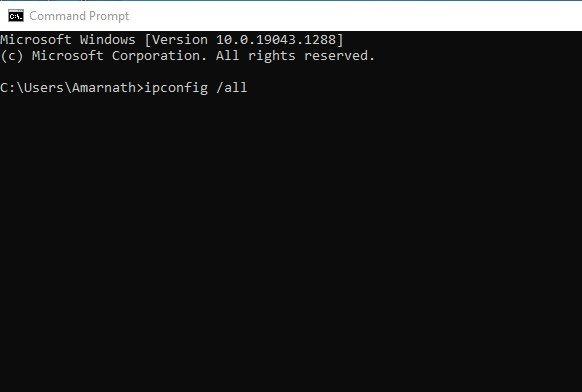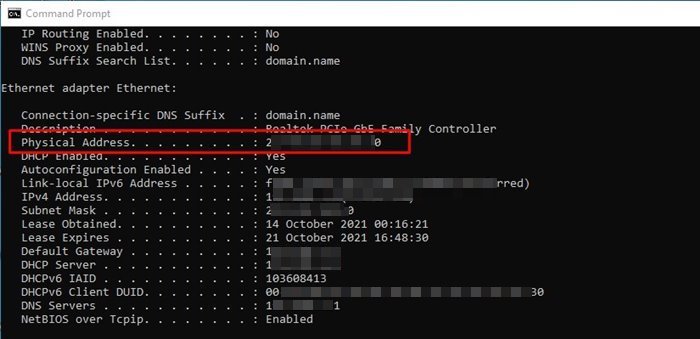Yaxşı, MAC ünvanı və ya (Media Girişinə Nəzarət) fiziki şəbəkə seqmentində əlaqələr üçün şəbəkə interfeyslərinə təyin edilmiş unikal identifikatordur.
Şəbəkə adapterinin MAC ünvanı yaradılarkən verilir. Bir çox istifadəçi MAC ünvanlarını IP ünvanları ilə qarışdırır; Bununla belə, onların hər ikisi tamamilə fərqlidir.
MAC ünvanı yerli identifikasiya üçün, IP ünvanı isə qlobal identifikasiya üçündür. O, yerli miqyasda şəbəkə cihazlarını müəyyən etmək üçün istifadə olunur və dəyişdirilə bilməz.
Digər tərəfdən, IP ünvanları istənilən vaxt dəyişdirilə bilər. Siz heç vaxt IP ünvanınızı dəyişdirmək üçün Windows üçün istənilən VPN xidmətindən istifadə edə bilərsiniz.
Gəlin etiraf edək. Şəbəkə adapterimizin hardware fiziki ünvanını və ya MAC ünvanını bilmək istədiyimiz vaxtlar olur. Lakin problem ondadır ki, biz MAC ünvanını necə tapacağımızı bilmirik.
Windows 3/10-də Mac ünvanını tapmağın ən yaxşı 11 yolu
Beləliklə, Windows 10 və ya Windows 11-də Mac ünvanını tapmağın yollarını axtarırsınızsa, onda düzgün bələdçi oxuyursunuz. Aşağıda şəbəkə adapterlərinizin MAC ünvanını tapmaq üçün ən yaxşı yollardan bəzilərini paylaşdıq. yoxlayaq.
1. Şəbəkə Parametrləri vasitəsilə MAC ünvanını tapın
Bu üsulda şəbəkə adapterlərinin MAC ünvanını tapmaq üçün şəbəkə parametrləri seçimlərindən istifadə edəcəyik. Beləliklə, aşağıda paylaşılan bəzi sadə addımları izləyin.
1. Əvvəlcə Windows 10-da “Başlat” düyməsini sıxın və “ Ayarlar ".
2. Parametrlərdə Seçim vurun Şəbəkə və İnternet .
3. Sol paneldə Seçim klikləyin İş .
4. Solda aşağı diyirləyin və Seçim seçiminə toxunun Aparat və əlaqə xüsusiyyətlərinə baxın .
5. Növbəti səhifədə qeyd edin fiziki ünvan . Bu sizin Mac ünvanınızdır.
Budur! Mən bitirdim. Windows kompüterlərində MAC ünvanlarını belə öyrənə bilərsiniz.
2. İdarəetmə Paneli vasitəsilə MAC ünvanını tapın
Mac ünvanınızı tapmaq üçün Windows 10/11 İdarəetmə Panelindən də istifadə edə bilərsiniz. Beləliklə, aşağıda paylaşılan bəzi sadə addımları izləyin.
1. Əvvəlcə Windows 10 axtarışını açın və İdarəetmə Panelinə yazın. sonra açın nəzarət şurası siyahıdan.
2. İdarəetmə Panelində klikləyin Şəbəkə statusu və tapşırıqlarına baxın daxilində Şəbəkə və İnternet .
3. Növbəti pəncərədə üzərinə klikləyin bağlı şəbəkə .
4. Açılan pəncərədə Seçim klikləyin detallar .
5. Şəbəkə bağlantısı təfərrüatları pəncərəsində siz qeyd etməlisiniz fiziki ünvan .
Budur! Mən bitirdim. İdarəetmə Paneli vasitəsilə Windows ünvanlarını belə öyrənə bilərsiniz.
3. Komut İstemi vasitəsilə MAC ünvanını tapın
Bu üsulda Mac ünvanını tapmaq üçün Əmr əmri yardım proqramından istifadə edəcəyik. Beləliklə, aşağıda paylaşılan bəzi sadə addımları izləyin.
1. Əvvəlcə Windows axtarışına klikləyin və CMD yazın. Açıq Əmr lövhəsi siyahıdan.
2. Komanda sorğusunda daxil edin ipconfig / hamısı
3. İndi Command Prompt çoxlu məlumatı göstərəcək. Yazmaq lazımdır fiziki ünvan .
Budur! Mən bitirdim. Windows 10/11-də Mac ünvanınızı Əmr əmri vasitəsilə belə öyrənə bilərsiniz.
Beləliklə, bu təlimat Windows 10/11-də Mac ünvanınızı necə tapmaq barədədir. Ümid edirik ki, bu məqalə sizə kömək etdi! Zəhmət olmasa dostlarınızla da paylaşın. Bununla bağlı hər hansı bir şübhəniz varsa, aşağıdakı şərh qutusunda bizə bildirin.